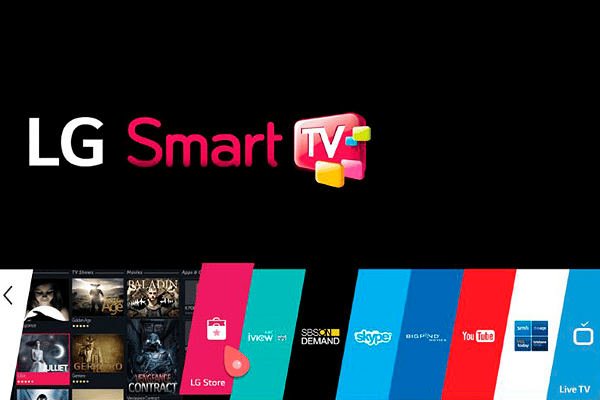Sony Bravia телевизори: типови, – стари и нови модели, упатства за поврзување, поставување Sony Bravia.
- Што е Sony Bravia
- Што е посебно кај Sony Bravia телевизорите, какви технологии постојат, што е уникатно кај нив
- Како да изберете Sony Bravia телевизор
- Sony Bravia телевизори – најдобри модели
- Sony KDL-32WD756
- Sony KDL-49WF805
- Sony KDL-50WF665
- Sony KD-65XG9505
- Поврзување и поставување
- Работа со Android TV
- Карактеристики на различни погледи
- Користење на IPTV
Што е Sony Bravia
Sony е еден од гигантите на јапонската електронска индустрија. Бравиа го претставува својот бренд на ТВ пазарот.
Името е кратенка од англискиот израз „Best Resolution Audio Visual Integrated Architecture“, што во превод значи „интегрирани решенија за идеален звук и слика со висока дефиниција“.
Ова име ги одразува клучните карактеристики на брендот. Компанијата произведува телевизори користејќи најнова технологија за да обезбеди производи со висок квалитет. Марката се појави во 2005 година, а следната година го зазеде првото место во светот во продажба на плазма телевизори.
Што е посебно кај Sony Bravia телевизорите, какви технологии постојат, што е уникатно кај нив
Телевизорите Sony Bravia можат директно да примаат дигитална телевизија без употреба на дополнителни уреди. Ова обезбедува висококвалитетно емитување и речиси целосно отсуство на пречки. Ова важи за повеќето модели, но има и такви на кои ќе им треба сет-топ кутија за работа со DVB-T2. Можете да ги проверите овие информации за саканиот модел на официјалната веб-страница. Оваа компанија нуди телевизори направени на највисоко технолошко ниво. Конкретно, следните технолошки иновации им се достапни на сопствениците на модерната Sony Bravia:
- Одржувањето на двојната обработка на бази на податоци ви овозможува да се осигурате дека квалитетот на екранот не е помал од 4K и го намалува присуството на пречки на минимум. Дури и кога се прикажува видео со послаб квалитет, сликата и звукот се прикажуваат на највисоко достапно ниво на квалитет. Технологијата дополнително користи две сопствени бази на податоци кои содржат огромен број основни слики.
- Употребата на Slim Backlight Drive обезбедува два слоја LED диоди да се користат на екранот. Ова ви овозможува подобро да ги ставите потребните акценти на сликата и попрецизно да го контролирате позадинското осветлување.
- MotionflowTM XR му дава на видеото филмски квалитет. Оваа технологија ја следи мазноста на движењето на сликите за време на преминот од рамка до рамка и, доколку е потребно, ги вметнува своите средни рамки за да го подобри квалитетот на приказот.
- X-tended Dynamic RangeTM PRO е дизајниран да ја контролира осветленоста на задното осветлување во различни области. Преку употребата на специјални алгоритми, така се постигнува повисок контраст на сликата.
- ClearAudio+ врши најсовремена оптимизација на звукот.
- Clear Phase го следи квалитетот на звукот и прави прилагодувања по потреба за да го подобри неговиот квалитет.
- Со TRILUMINOSTM екранот , употребливиот опсег на бои се зголемува за најмалку 50%. Ова се постигнува со анализа на различни бои и нивните соодноси и со правење соодветни прилагодувања. Користи дополнително LED-позадинско осветлување, како и QDEF филм, што е сопствен развој.
 Кога гледате програми на Sony Bravia, корисникот може да почувствува како современите технологии можат да го подобрат квалитетот на гледањето.
Кога гледате програми на Sony Bravia, корисникот може да почувствува како современите технологии можат да го подобрат квалитетот на гледањето.
Како да изберете Sony Bravia телевизор
Кога купувате телевизор, треба да проверите дали работи директно со стандардот DVB-T2. Информациите за ова може да бидат наведени на кутијата за пакување, на налепницата на куќиштето, на потврдата издадена при купувањето, може да бидат содржани во упатството за употреба. При изборот на специфични модели, исто така се препорачува да се обрне внимание на следниве карактеристики:
- Дијагоналата се смета за еден од најважните параметри . Оптимално се нарекува еднакво на 21 инчи. При изборот, треба да ја земете предвид големината на просторијата во која ќе се врши гледањето и растојанието до екранот.
- При изборот на вистинската осветленост и контраст , треба да ги земете предвид вашите сопствени финансиски можности. LCD екраните се сметаат за буџетски решенија, додека LED и OLED екраните се поквалитетни, но поскапи.
- Добрата резолуција ќе ви овозможи да добиете подобра слика. Не се препорачува купување телевизори со резолуција помала од 600p. За да гледате Full HD, потребен ви е екран од 1080p.
- Димензиите се избираат врз основа на видот на видеото што планирате да го гледате. Вообичаено, се користи сооднос од 3:4 или 9:16. Последната опција е погодна за гледање филмови со широк екран.
Изборот мора да се направи внимателно, бидејќи телевизорот обично се купува многу години.
Sony Bravia телевизори – најдобри модели
Телевизорите на оваа компанија се со висок квалитет. Следниве се препораки за избор на уреди со различни дијагонални големини.
| Модел | Дијагонала | Дозвола | Достапност на вграден Smart TV |
| Sony KDL-32WD756 | 31.5 | 1920×1080 | Да |
| Sony KDL-49WF805 | 49 | 1920×1080 Full HD и HDR10 1080p | Да |
| Sony KDL-50WF665 | педесет | Full HD 1080p и HDR10 | Да |
| Sony KD-65XG9505 | 65 | 4K UHD HDR10 | Да |
Sony KDL-32WD756
Овој модел има вграден Smart TV базиран на Android. Моделот има дијагонала од 31,5 инчи, резолуцијата е 1920×1080. Присуството на 4 GB меморија обезбедува брза работа на системот. Упатството за употреба може да се преземе од https://www.sony.com/electronics/support/res/manuals/4584/e77324d8b5ce57b90310111dad4eed20/45847781M.pdf. Според прегледите на корисниците, производот се карактеризира со висок квалитет и сигурност. Телевизорот има убав дизајн. Како недостатоци, тие ја забележуваат неможноста за работа со форматот MKV и фактот дека има само минимален сет на функции на Smart TV.
Sony KDL-49WF805
Овој модел има дијагонала на екранот од 49 инчи. Филмовите може да се гледаат во резолуција 1920×1080, Full HD и HDR10 1080p. Екранот има сооднос од 16:9, што ви овозможува удобно да гледате филмови со широк екран. Упатството за употреба е достапно на https://www.sony.com/electronics/support/res/manuals/4731/4eb0c0c17efff455ad82a3fec3550d9b/47317961M.pdf. Корисниците ја забележуваат богатата функционалност, можноста за висококвалитетно спарување со паметен телефон, едноставна и удобна организација на интерфејсот. Како недостаток се споменува дека во некои случаи квалитетот на звукот е намален.
Sony KDL-50WF665
Телевизорот покажува висококвалитетно склопување и сигурна заштита од прашина и влага. Екранот од 50 инчи ви овозможува да гледате филмови со Full HD 1080p и HDR10. Форматот на екранот е 16:9. Уредот може да работи со речиси сите најчести видео формати. Упатството за употреба е достапно на https://www.sony.com/electronics/support/res/manuals/4729/8b9436503f5242ce6c51f5bef279342e/47294251M.pdf. Корисниците го забележуваат одличниот квалитет на репродукција на бои и звук. На овој уред, не само што можете да гледате видеа, туку и да ги извршувате повеќето компјутерски игри, бидејќи користи оперативен систем Андроид. Корисниците покажуваат дека се користи недоволно функционален далечински управувач и отсуство на некои напредни функции на Smart TV.
Sony KD-65XG9505
Овој LCD модел има дијагонала од 65 инчи. Кога гледате, обезбедува резолуција од 3840×2160. Уредот има 16 GB внатрешна меморија. Достапен е квалитет на гледање 4K UHD, HDR10. Достапни се DLNA функции, снимање видео, ограничувања за гледање од деца. Има гласовна контрола. Упатствата за гледање се достапни на https://www.sony.com/electronics/support/res/manuals/4748/a04843eafe53590e7772e93b8e4391a9/47486421M.pdf. Корисниците го забележуваат високиот квалитет на прием, длабоката и богата слика, висококвалитетниот звук. Некои луѓе мислат дека користениот далечински управувач има недоволна функционалност.
Поврзување и поставување
За да се поврзете, поврзете се со антената, напојувањето. Се изведува со исклучен телевизор. Откако корисникот ќе ги провери контактите, уредот се вклучува и се поставува. За да можете да работите со далечинскиот управувач, треба да вметнете батерии во него. Откако ќе го купите телевизорот, треба да го конфигурирате. Тоа треба да ги вклучува следните чекори:
- По вклучувањето, треба да отидете во главното мени и да изберете поставки. Следно, одете во делот „Јазик“ и поставете го јазикот на интерфејсот.
- За правилно да го обработи дојдовниот сигнал, телевизорот мора да знае каде работи. Корисникот обично ја означува вистинската геолокација. Во овој случај, треба да се има на ум дека во некои случаи е попрофитабилно да се користи друг, бидејќи, на пример, кога се наведува Америка, се обезбедени сите достапни фреквенциски опсези.
- Ако има потреба да блокирате одредени канали, тогаш можете да поставите лозинка. Ова е погодно, на пример, кога сакате да го ограничите гледањето на одредени програми од страна на децата.
- Наведените поставки се прелиминарни. Следно, треба да пребарувате канали. Обично тоа се изведува автоматски. За да го направите ова, извршете ги следните чекори:
- На далечинскиот управувач, треба да го притиснете копчето “Мени”. Потоа одете на линијата „Дигитална конфигурација“.
- Следно, кликнете на врската „Дигитално поставување“.

- Во менито, изберете ја линијата „Автоматско пребарување за дигитални станици“.
- Треба да го изберете типот на извор на сигнал. Може да биде „Етер“ или „Кабел“. Во првиот случај, зборуваме за поврзување со антена, во вториот – преку кабел.

- По изборот, продолжете со поставување на параметрите за пребарување. Во овој случај, треба да покажете дека ви треба брзо скенирање, поставувањето на фреквенцијата и мрежниот ID треба да се појават автоматски.
- Откако ќе кликнете на копчето „Start“, ќе започне постапката за автоматско пребарување на канали. Мора да почекате да заврши и да ги зачувате резултатите.
После тоа, корисникот може да почне да гледа канали. Понекогаш може да испадне дека некои од каналите, или сите од нив, не се пронајдени. Во овој случај, се користи рачно пребарување. Во овој случај, тие дејствуваат вака:
- Во главното мени, одете до поставките, дигиталните поставки и потоа до рачното пребарување на канали.
- Следно, треба да го наведете изворот на примените сигнали со избирање на „Воздух“ или „Кабел“. Следно, изберете добавувач од предложената листа. Ако не може да се најде таму, кликнете на линијата “Друго”. После тоа, ќе треба да ги поставите параметрите за пребарување. Тие вклучуваат работна фреквенција, број на канал, тип на скенирање и LNA параметар. Може да биде брз или целосен. Втората опција се смета за универзална. За LNA, стандардната вредност обично се остава.

- Следно, започнете го пребарувањето. На дното на страницата има индикатори за квалитет и јачина на сигналот. Треба да бидете сигурни дека тие го обезбедуваат посакуваниот квалитет на екранот. Ако тоа не е случај, треба да ја поправите локацијата и насоката на антената.
- Ако некои од каналите имаат низок квалитет на сигналот и тоа не може да се коригира, тогаш тие може да се стават на крајот од списокот или да се избришат.
Параметрите за каналите може да се најдат на официјалната веб-страница на ТВ-провајдерот. Потребно е да се започне со рачно подесување откако ќе се подготват потребните податоци.
Ако планирате да примате податоци за емитување од Интернет, ќе треба да ја конфигурирате врската. За да го направите ова, ќе треба да ги извршите следните чекори:
- На далечинскиот управувач, мора да го притиснете копчето Menu или Home за да отидете во главното мени. Потоа треба да ги отворите поставките.
- Следно, треба да се префрлите на режимот “Мрежа”.

- Следно, кликнете на линијата “Мрежни поставки”.
- Можно е да се избере типот на мрежа – WiFi или жичен. Следно, продолжете со поставување пристап во согласност со инструкциите на екранот.
На овој начин можете да ги внесете основните поставки, но доколку корисникот сака да оди на подетална процедура, на еден од чекорите ќе треба да го избере режимот за пристап „Експерт“. Корисникот може да постави свои поставки за звук и слика. За да го направите ова, треба да го отворите делот “Екран” во поставките. Следно, треба да ги преземете следните чекори:
- Во поставките за видео влез, корисникот ги дефинира параметрите за поврзување. Ова е важно, на пример, кога има повеќе од еден HDMI влез – тука можете да го изберете оној преку кој се врши емитувањето.
- Можете да го изберете форматот на емитување на страницата за контрола на екранот.
- Кога примате 3D сигнал, параметрите на екранот се внесуваат во делот за поставки за 3D.

- Делот за слика ја одредува осветленоста, контрастот и хромантноста на екранот. Постојат два режими со претходно поставени параметри: „Стандард“ и „Светло“. Доколку корисникот сака сам да ги постави бараните карактеристики, тој мора да го избере режимот на работа „Индивидуален“.

- За да ги поставите параметрите за звук, одете во делот за поставки за звук. Параметрите достапни за внесување се тембр со висока или ниска фреквенција, рамнотежа и други.
 Понекогаш се случува да му биде тешко на корисникот да се движи во бројните претходно инсталирани поставки во овој случај, ќе помогне користењето на фабрички ресетирање. Оваа опција може да се активира преку поставките. За да го направите ова, одете во делот за системски поставки, потоа во општо, после тоа – до фабрички поставки. На страницата што се отвора, корисникот може да го активира ресетирањето.
Понекогаш се случува да му биде тешко на корисникот да се движи во бројните претходно инсталирани поставки во овој случај, ќе помогне користењето на фабрички ресетирање. Оваа опција може да се активира преку поставките. За да го направите ова, одете во делот за системски поставки, потоа во општо, после тоа – до фабрички поставки. На страницата што се отвора, корисникот може да го активира ресетирањето.
Работа со Android TV
Телевизорите на Sony Bravia работат со Android TV. За да ги искористите достапните функции, треба да поставите пристап до Интернет. Може да биде безжичен или преку кабел. Во првиот случај, поставката е како што следува:
- На далечинскиот управувач, копчето Home се притиска за да се појави главното мени, во кое сакате да отидете во „Settings“.
- Следно, отворете „Мрежа“, потоа – „Мрежа и додатоци“, „Лесно“.
- После тоа, одете во „Wi-Fi“ и продолжете со поставување безжична врска.
- Кога се поврзувате преку списокот на достапни мрежи, мора да ја изберете онаа што ви треба, а потоа да ги внесете вашето најавување и лозинка.
Кога користите жична врска, домашниот рутер е поврзан со телевизорот користејќи мрежен кабел. Во отсуство на рутер, за поврзување се користи кабел од модемот. За да конфигурирате, треба да го отворите главното мени и да отидете во поставките, потоа во делот „Мрежа и додатоци“, потоа во „Мрежа“, „Мрежни поставки“. После тоа, изберете „Едноставно“ и одете во „Жичен LAN“. Следно, треба да ги внесете параметрите за поврзување. Следно, треба да креирате сметка на Google или да користите постоечка со внесување на најавување и лозинка на телевизорот. Додавањето сметка е можно и со помош на компјутер или паметен телефон. На Sony Bravia, треба да го направите следново:
- Притиснете го копчето Home на далечинскиот управувач.

- Одете во “Поставки”.

- Во делот за лични податоци, кликнете на копчето „Додај сметка“.
- Изберете го типот на сметка што ја сакате.

- Треба да ја внесете адресата на е-пошта на вашата сметка на Google. Следно, кликнете на СЛЕДНО.

- Внесете ја лозинката користејќи ја тастатурата на екранот. Кликнете на СЛЕДНО.

- Следно, ќе бидете најавени.
После тоа, во делот „Лични информации“, ќе се прикаже копче што укажува на сметката на Google. За да инсталирате нови апликации, притиснете го копчето HOME на далечинскиот управувач и потоа кликнете на копчето Google Play. Следно, изберете ја саканата апликација и кликнете на копчето “Инсталирај”.
За да инсталирате нови апликации, притиснете го копчето HOME на далечинскиот управувач и потоа кликнете на копчето Google Play. Следно, изберете ја саканата апликација и кликнете на копчето “Инсталирај”.
Карактеристики на различни погледи
За да биде удобно гледањето видео, треба да ги поставите соодветните поставки за сликата и звукот. Ако сакате највисок квалитет, можете, на пример, да го изберете следново. За гледање – Кино дома, за звук – Кино. Ако треба да ги наведете овие или други параметри, тогаш по притискање на копчето Мени за акција, тие одат во деловите за прилагодување на сликата или прилагодување на звукот. За спортски преноси, можете да ја прилагодите релативната јачина на гласот на коментаторот. За да го направите ова, отворете го главното мени, одете до поставките и отворете го делот “Звук”. Одејќи да го прилагодите звукот, изберете „Гласовен филтер“ и прилагодете го користејќи ги стрелките. Sony Bravia телевизорите обезбедуваат можност секој извор на сигнал да поставува свои контроли за слика и звук.
Користење на IPTV
За да видите, прво мора да поставите интернет врска. За да го направите ова, ќе треба да ги извршите следните чекори:
- Отворете го главното мени.
- Одете во делот за поставки.
- Во мрежните поставки, изберете „Индивидуално“.
- Наведете го типот на поврзување што се користи: жичен или безжичен.
- Неопходно е да се внесе вредноста 46.36.222.114 во параметарот “Примарен DNS”.
- Потоа кликнете на „Зачувај и поврзи“.
За понатамошни поставки, користете го вградениот прелистувач VEWD (претходно се нарекуваше Opera TV). Ова бара да се преземат следните чекори:
- Отворете го прелистувачот. Скролувајте надолу по страницата додека не се појават поставките.
- Скролувајте надесно додека не се појават опциите за програмери.
- Кликнете на „Генерирај проект“. На екранот ќе се појави четирицифрена шифра, која ќе треба да ја запомните. Имајте на ум дека ќе работи само 15 минути.
- Следете ја врската http://publish.cloud.vewd.com.
- Регистрирајте ја вашата сметка на Google со внесување на вашето корисничко име и лозинка.
- Ќе пристигне писмо по пошта. Треба да ја следите врската дадена во неа. Треба да го наведете моделот на ТВ и претходно примениот код. Откако ќе го потврдите внесувањето, излезете.
- По излегувањето, делот „Програмер“ ќе се појави во менито. Треба да се внесе.
- Кликнете на „URL Loader“, потоа внесете ја адресата http://app-ss.iptv.com и кликнете на копчето „Go“.
- Ќе се отвори кориснички договор, кој мора да го прифатите.
- Следно, треба да направите поставки: изберете земја, провајдер, наведете други потребни податоци.
Најдобрите телевизори на Sony, јуни 2022 година, рејтинг: https://youtu.be/OVcj6lvbpeg После тоа, процедурата за поставување ќе биде завршена. За гледање, се препорачува користење на апликациите Vintera TV или SS IPTV. Треба сами да ги преземете и инсталирате. На пример, датотеките за инсталација може да се најдат на Интернет на компјутер, а потоа да се преземат на USB флеш-уред. После тоа, тој е поврзан со телевизорот и се стартува инсталационата датотека. По завршувањето на подготовката и конфигурацијата, можете да почнете да гледате IPTV. За да биде удобно, се препорачува брзината на интернет конекцијата да биде најмалку 50 Mb / s. Корисниците ќе имаат пристап до 150 канали со висококвалитетна слика и звук.